Tynnwch rifau yn gyflym o linyn testun cymysg gyda swyddogaeth yn Excel
Kutools ar gyfer Excel
Yn rhoi hwb i Excel Gyda 300+
Nodweddion pwerus
Gadewch i ni ddweud bod angen i chi dynnu rhifau o gell wedi'i chymysgu â llinyn testun yn Excel, ar wahân i echdynnu pob rhif fesul un â llaw, mae'n ymddangos nad oes swyddogaeth uniongyrchol i'w chyflawni'n hawdd. Ond gyda Kutools ar gyfer Excel's RHIFAU DYFYNIAD swyddogaeth, gallwch chi dynnu pob rhif o gell llinyn testun yn gyflym.
Cliciwch Kutools > Swyddogaethau Kutools > Testun > RHIFAU DYFYNIAD. Gweler sgrinluniau:
 |
 |
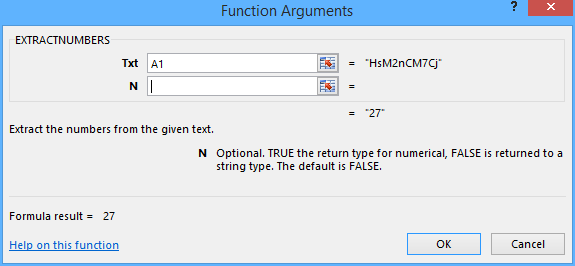 |
Tynnwch rifau o'r gell o linyn testun cymysg gyda swyddogaeth yn Excel
Gan dybio bod celloedd wedi'u cymysgu â llinynnau testun a rhifau, ac mae angen i chi dynnu rhifau o'r celloedd. Gallwch chi ei wneud yn gyflym gyda'r RHIFAU DYFYNIAD gweithredu fel y camau canlynol:
1. Dewiswch gell wag ar wahân i gelloedd gwreiddiol, er enghraifft Cell B1, a chlicio Kutools > Swyddogaethau Kutools > Testun > RHIFAU DYFYNIAD.
2. Yn y blwch deialog taflu Dadleuon Swyddogaeth, mae angen i chi:
(1) Yn y Testun blwch, cliciwch y ![]() botwm i nodi'r gell rydych chi am dynnu rhifau ohoni. Neu gallwch chi fewnbynnu'r gell gyfeirio yn uniongyrchol i'r Testun blwch;
botwm i nodi'r gell rydych chi am dynnu rhifau ohoni. Neu gallwch chi fewnbynnu'r gell gyfeirio yn uniongyrchol i'r Testun blwch;
(2) Cadwch y N blwch yn wag, neu nodwch TRUE or Anghywir yn seiliedig ar eich anghenion.
Tip: Os ydych chi am i'r swyddogaeth ddychwelyd rhifau sydd wedi'u fformatio a'u storio fel testun, nodwch GAU neu ddim; os ydych chi am i'r swyddogaeth ddychwelyd rhifau rhifol, nodwch TRUE.
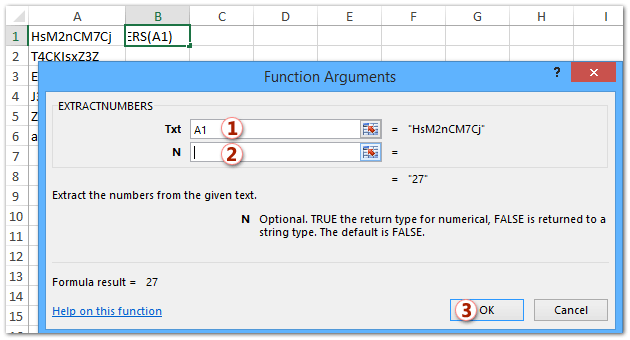
3. Cliciwch ar y OK botwm. Nawr fe welwch fod rhifau'n cael eu tynnu i'r gell a ddewiswyd ar unwaith.
4. I gymhwyso'r swyddogaeth hon i gelloedd cyfagos, dewiswch y Cell B1 a llusgwch ei Llenwad Trin i gelloedd cyfagos.
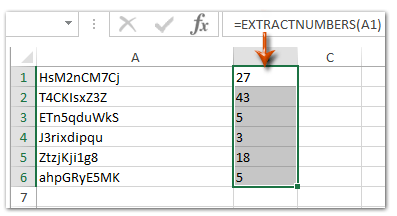
Nodyn:
Mewn gwirionedd, gallwch chi fynd i mewn i'r fformiwla yn uniongyrchol = EXTRACTNUMBERS (A1, GWIR) or = EXTRACTNUMBERS (A1) (A1 yw'r gell gyda rhifau a chymysgedd llinyn testun) mewn cell wag, a llusgwch y Llenwi Trin i'r ystod sydd ei hangen arnoch chi.
Demo: Tynnwch rifau yn gyflym o linyn testun cymysg gyda swyddogaeth yn Excel
Kutools ar gyfer Excel: gyda mwy na 300 o ychwanegion Excel defnyddiol, am ddim i roi cynnig arnynt heb unrhyw gyfyngiad mewn 30 diwrnod. Dadlwythwch a threial am ddim Nawr!
Gall yr offer canlynol arbed eich amser a'ch arian yn fawr, pa un sy'n iawn i chi?
Tab Swyddfa: Defnyddio tabiau defnyddiol yn eich Swyddfa, fel ffordd Chrome, Firefox a New Internet Explorer.
Kutools ar gyfer Excel: Mwy na 300 o Swyddogaethau Uwch ar gyfer Excel 2021, 2019, 2016, 2013, 2010, 2007 ac Office 365.
Kutools ar gyfer Excel
Dim ond un o swyddogaethau pwerus 300 o Kutools ar gyfer Excel yw'r swyddogaeth a ddisgrifir uchod.
Cynllun ar gyfer Excel(Office) 2021, 2019, 2016, 2013, 2010, 2007 ac Office 365. Dadlwythiad a defnydd am ddim am 30 diwrnod.
